Устранение неполадок монитора
Прежде чем предпринимать какие-либо из следующих действий, убедитесь, что
Ваш компьютер включен и не находится в режиме сна, монитор подключен к сети
питания, а все кабели подсоединены к компьютеру и монитору должным образом.
На экране нет изображения
Â
Проверьте кабели и разъемы еще раз и убедитесь, что они подсоединены
к компьютеру и монитору должным образом.
Â
Убедитесь, что компьютер включен и не находится в режиме сна. Если крышка
Вашего MacBook закрыта, выведите его из режима сна с помощью внешней
клавиатуры или мыши.
Â
Отсоедините кабель питания монитора от заземленной розетки, подождите
несколько минут, затем снова подсоедините кабель.
Â
Сбросьте параметры PRAM, перезагрузив компьютер при нажатых клавишах
Command (x), Option, P и R, пока сигнал загрузки не прозвучит во второй раз.
Темный экран
Â
Убедитесь, что яркость экрана настроена должным образом. Выберите пункт
меню «Apple» () > «Системные настройки» и нажмите «Мониторы». Передвиньте
бегунок «Яркость», чтобы настроить яркость.
Â
Если цвета дисплея слишком насыщенные или отображаются неверно, возможно,
требуется калибровка монитора. Откройте настройки монитора, выберите «Цвет»,
нажмите «Калибровать» и следуйте инструкциям.
MacBook не заряжается
Убедитесь, что разъем MagSafe монитора должным образом подсоединен к порту
MagSafe на MacBook.
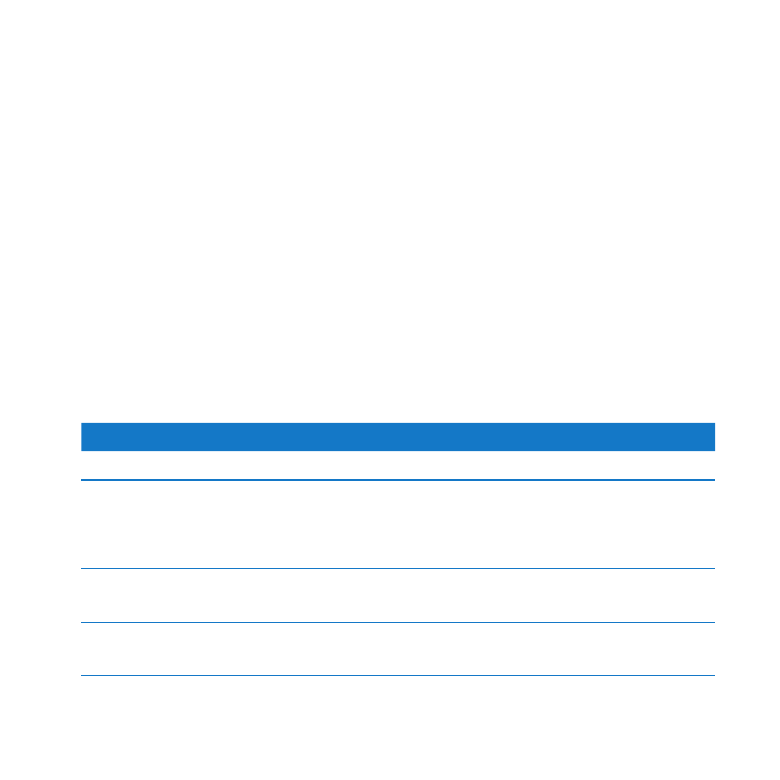
95
Русский
Встроенная камера iSight, микрофон, система динамиков или USB-порты
монитора не работают
Убедитесь, что USB-кабель монитора надежно подсоединен к USB-порту
компьютера. Камера, микрофон, динамики и USB-порты монитора работают только
тогда, когда этот кабель подключен к компьютеру.
Дополнительная информация по устранению неполадок
Дополнительную информацию по устранению неполадок можно найти на разделе
веб-сайта Apple о поддержке мониторов по адресу:
www.apple.com/ru/support/displays